Excel zieht seine Kreise
Wir alle wissen, dass die einzelnen Produkte von Microsoft Office nicht konsistent sind – unterschiedliche Tastenkombinationen, Funktionalitäten, die Dialogfelder sehen völlig unterschiedlich aus, inkonsistente Bedienung, … Und so ist es verständlich, wenn Anwender sich im Anwendungsprogramm x das wünschen, was sie in y kennen und lieben. Und dann enttäuscht sind, wenn es diese Sache nicht gibt.
Wir alle kennen die Frage, ob man in Word- oder PowerPoint-Tabellen Zahlen als Währung formatieren kann. Natürlich nicht. Eben fragte mich ein Freund, ob man denn eine Wordtabelle transponieren könne – er hat nach dem Erstellen gemerkt, dass es besser wäre, die Monate oben als Überschrift und die Länder dagegen als Zeilenbeschriftungen einzutragen und nicht umgekehrt. Sorry, geht nicht, war meine Antwort: nach Excel kopieren, dort transponieren und wieder zurück nach Word. Tja. Aber schön, dass wir mal darüber gesprochen haben.


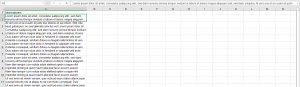
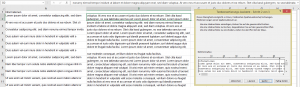
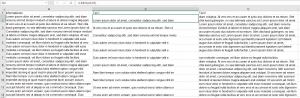
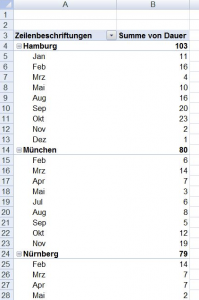
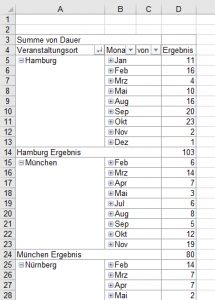
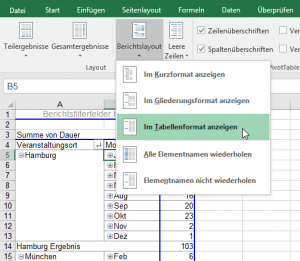
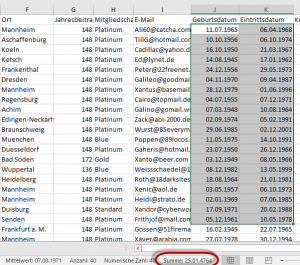
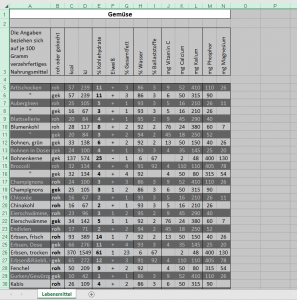
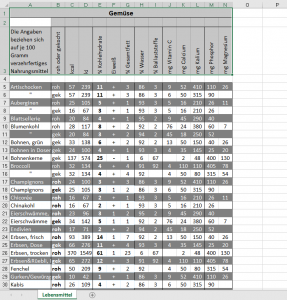
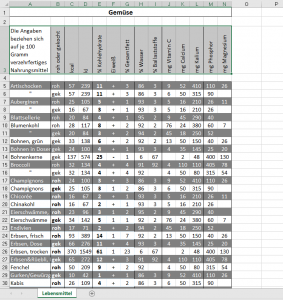
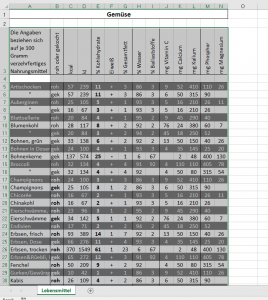
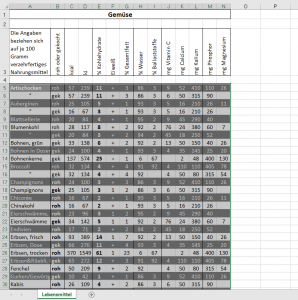
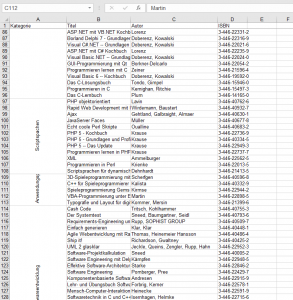
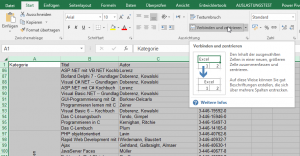
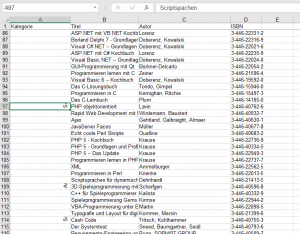
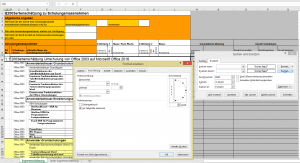
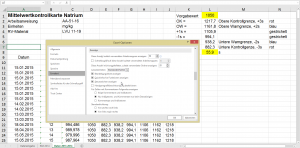
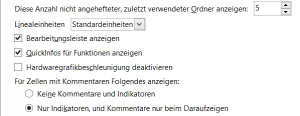
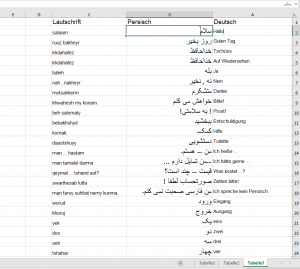
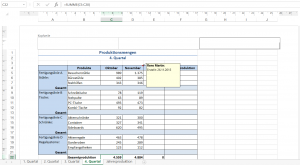
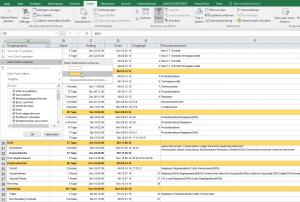
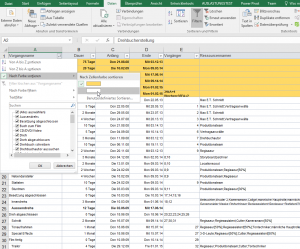
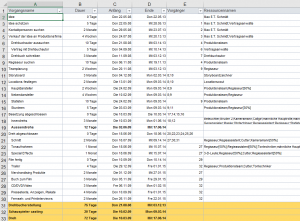
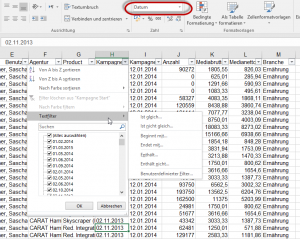
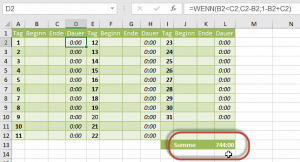
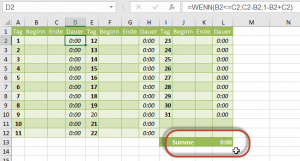
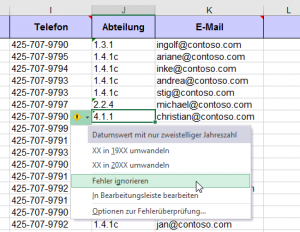
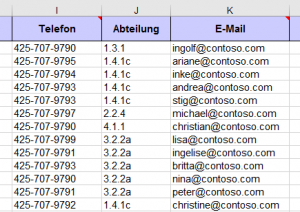
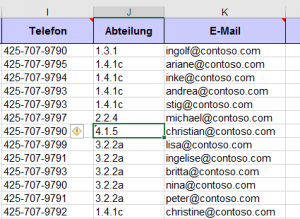
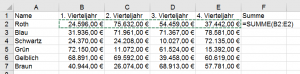
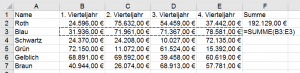
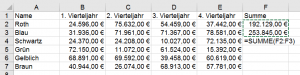
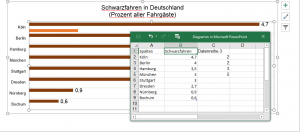
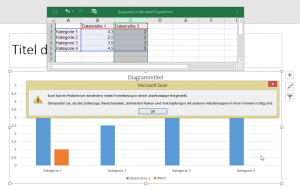
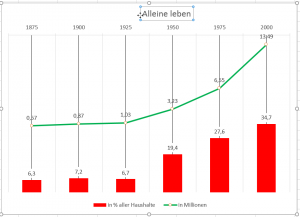
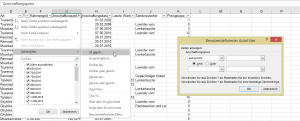
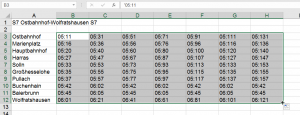
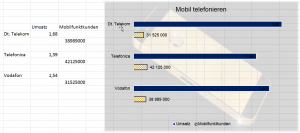
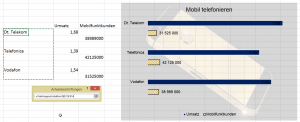
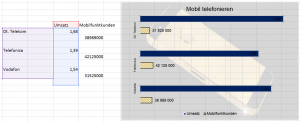
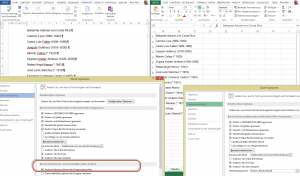
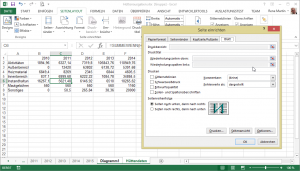
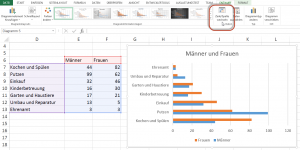
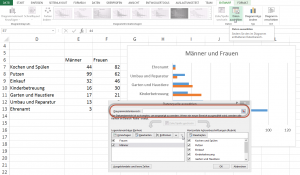
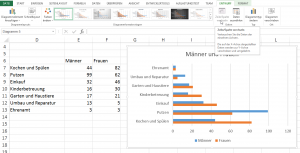
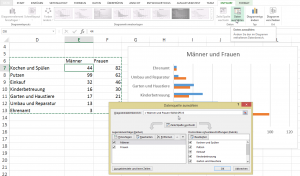
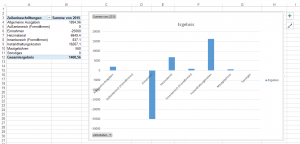
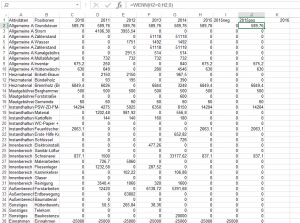
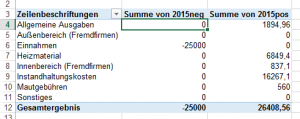
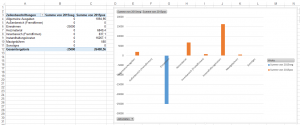
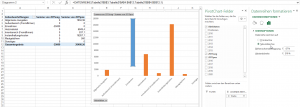
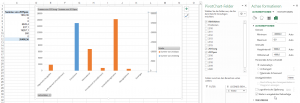
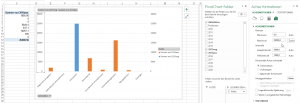
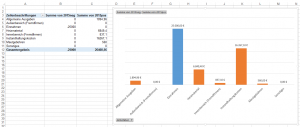
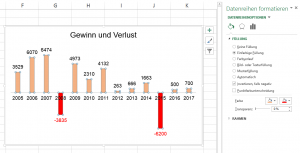
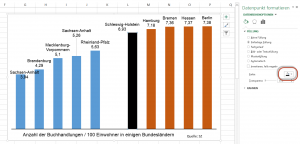
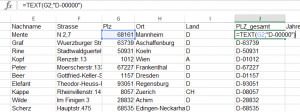
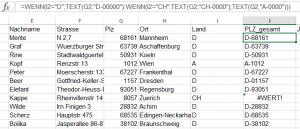
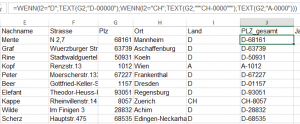
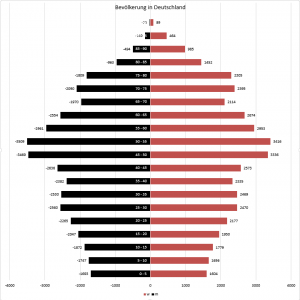
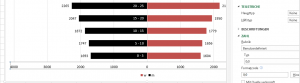
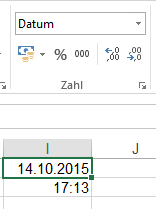
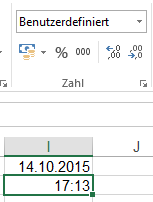
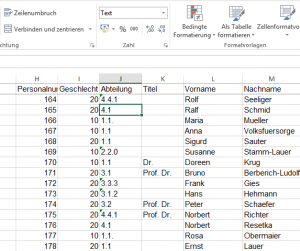
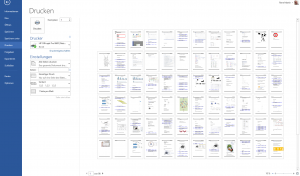
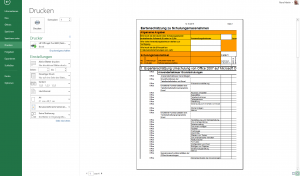
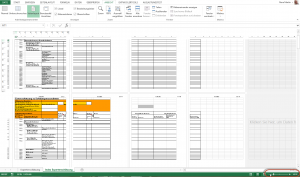
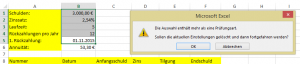
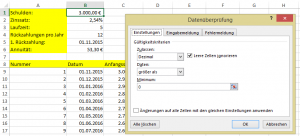
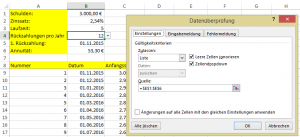
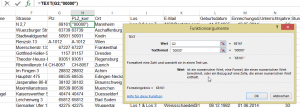

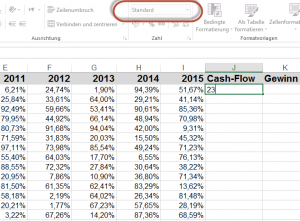
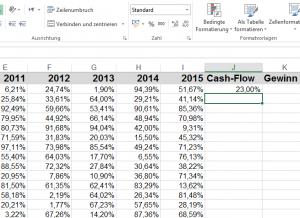
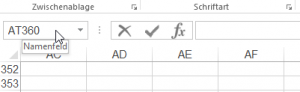
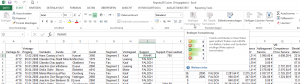
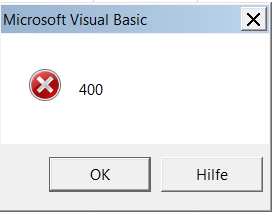
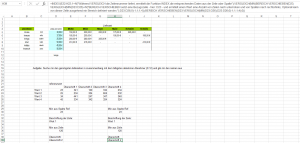
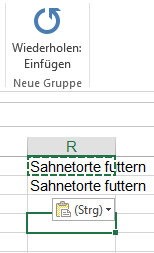
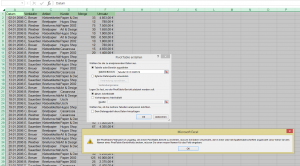
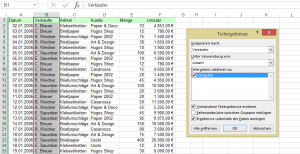
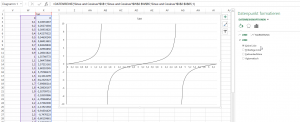
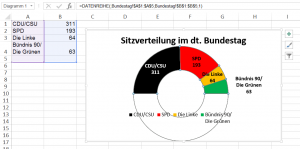
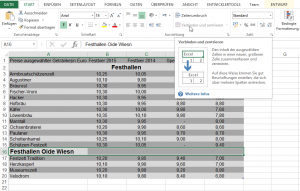
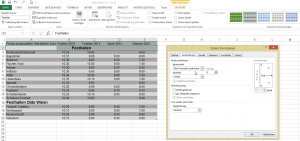
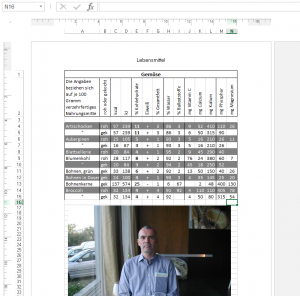
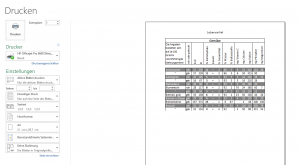
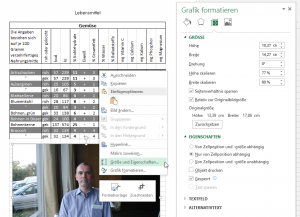
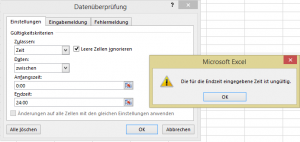
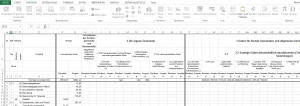
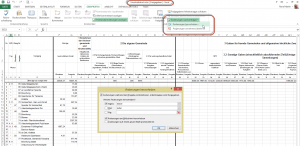
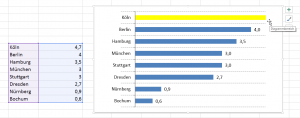
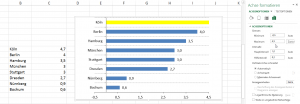
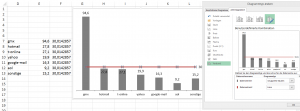
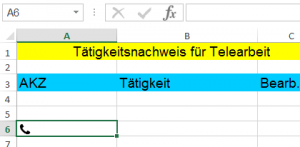

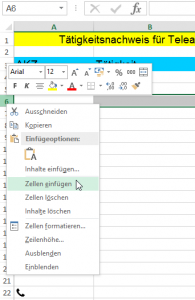
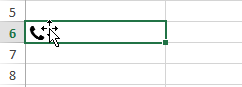
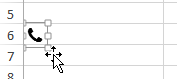
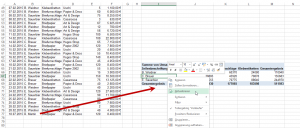
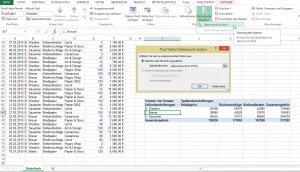
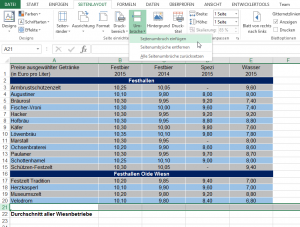
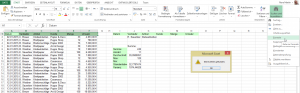
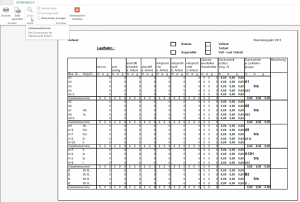
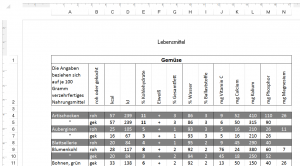
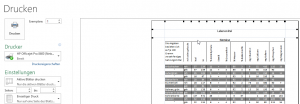
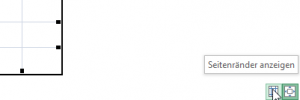
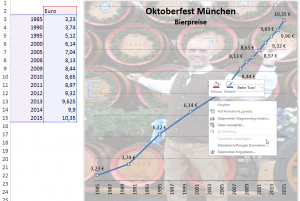
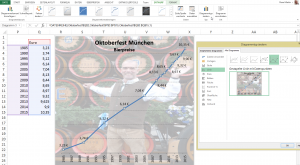
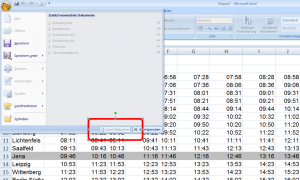
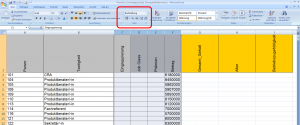
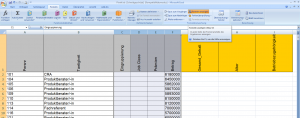
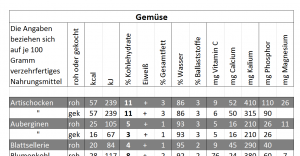
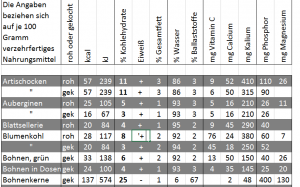
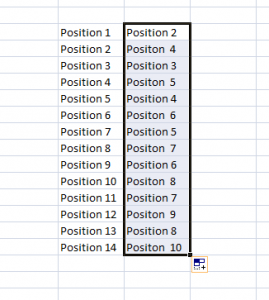


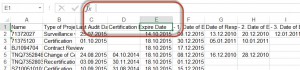
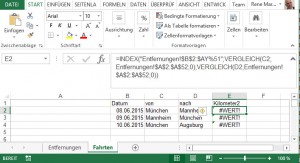
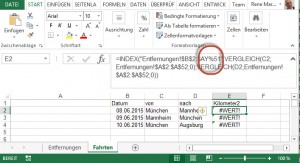
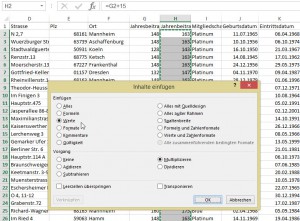
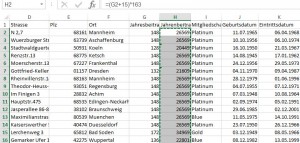
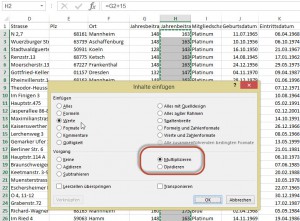
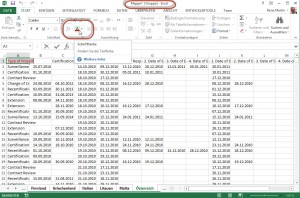
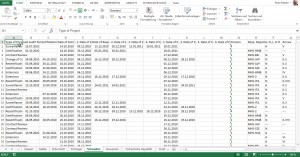
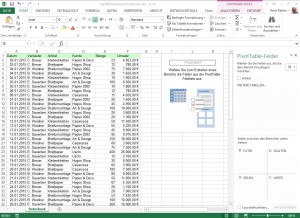


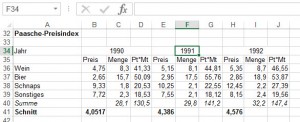
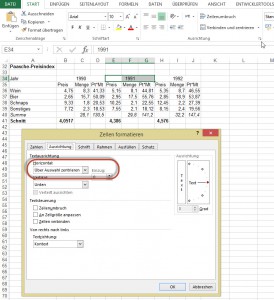
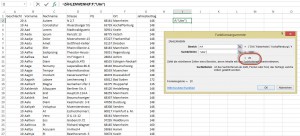
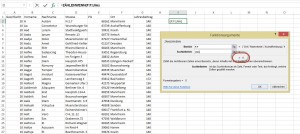
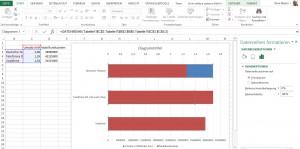
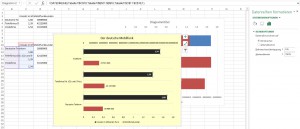
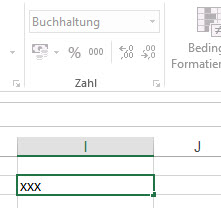
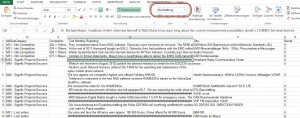
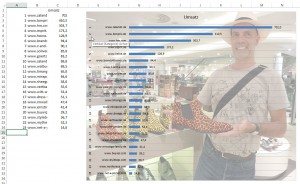
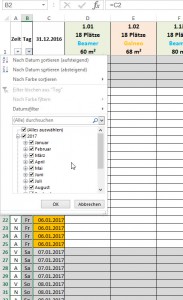
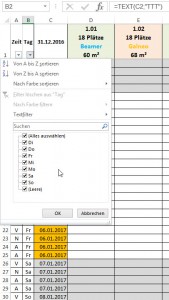
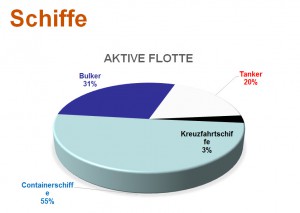
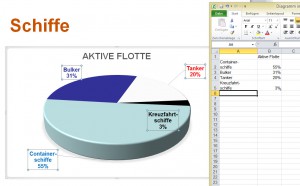
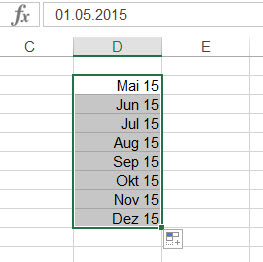
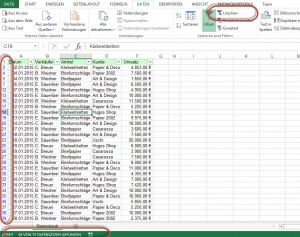
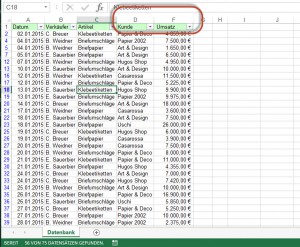
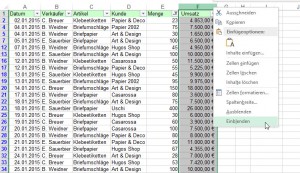
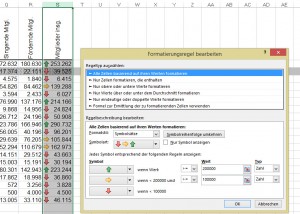
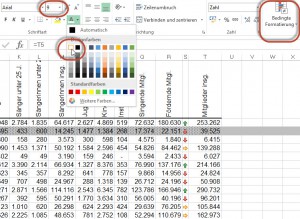
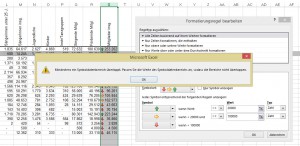
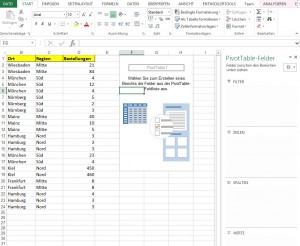
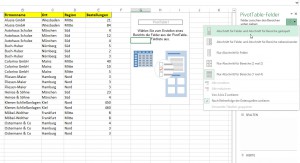
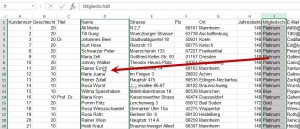
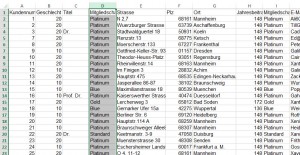
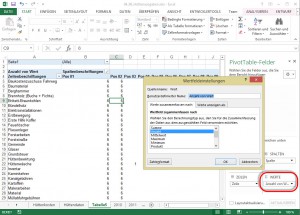
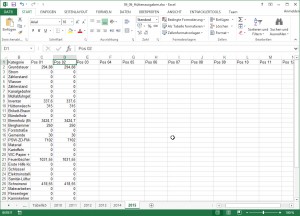
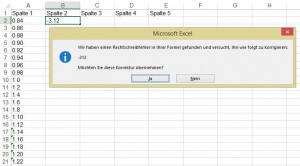
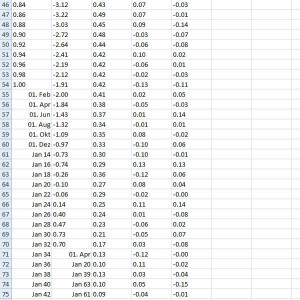
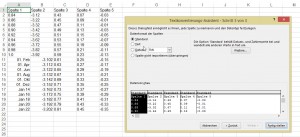
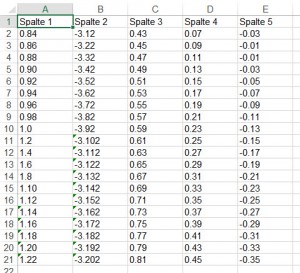
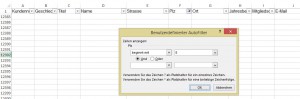
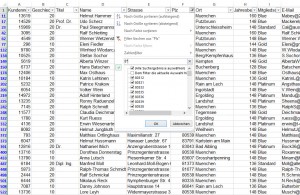
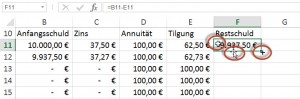
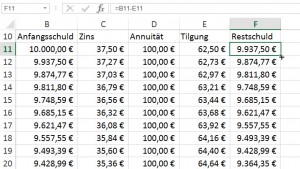
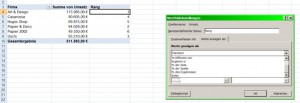
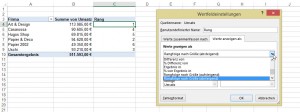
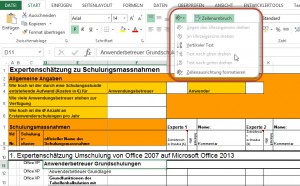
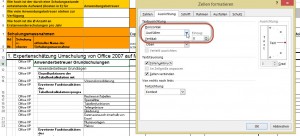
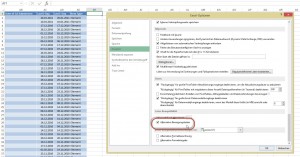
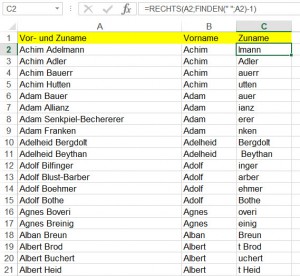
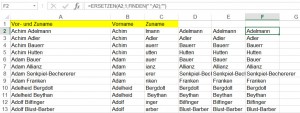
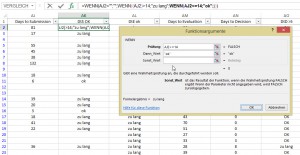
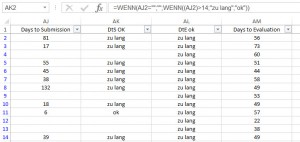
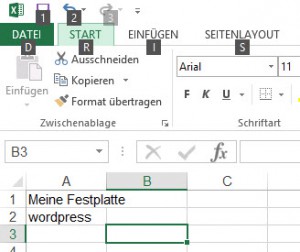
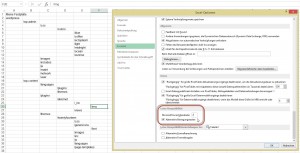
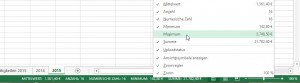
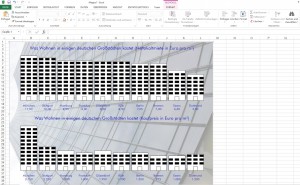
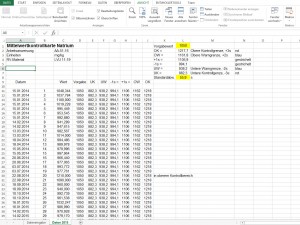

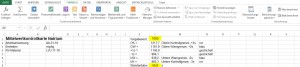
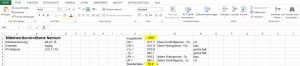
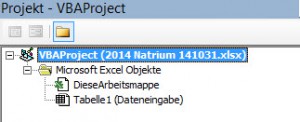
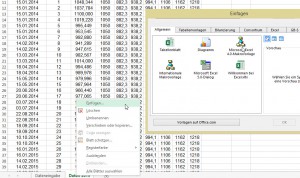
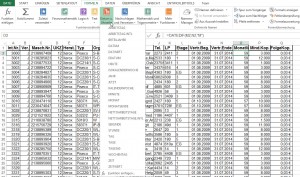
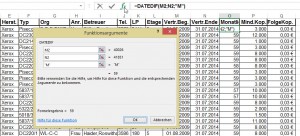
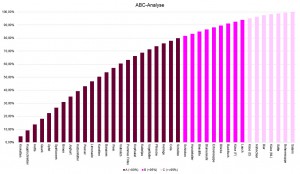
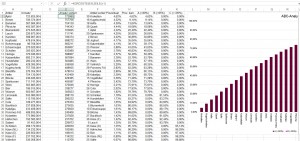
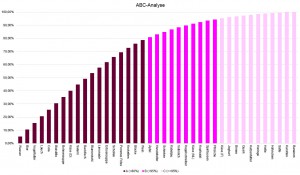
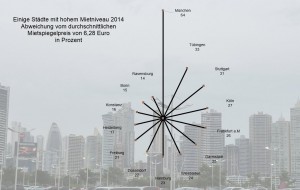
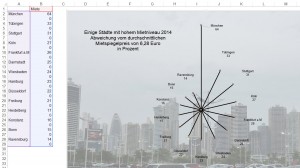
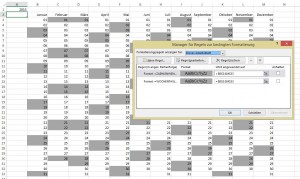
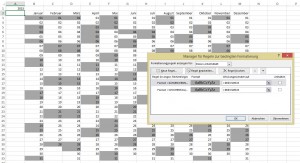
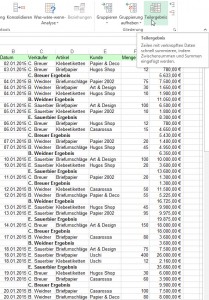
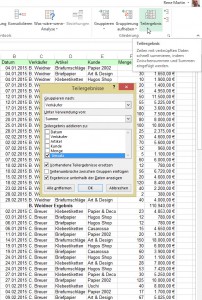
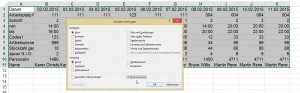
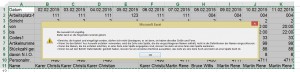


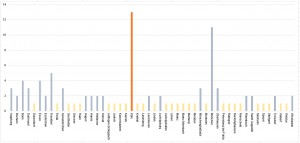
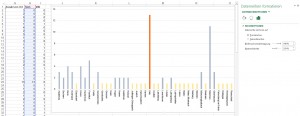
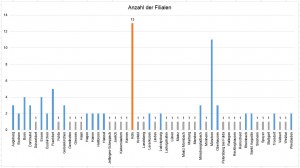
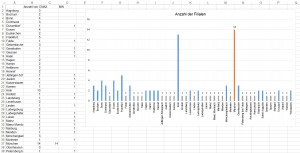
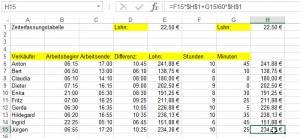
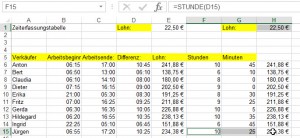
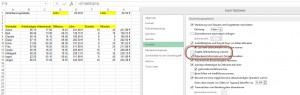
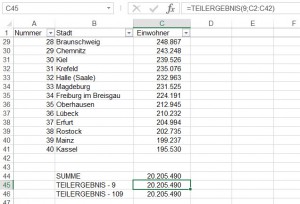
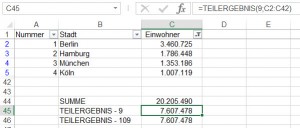
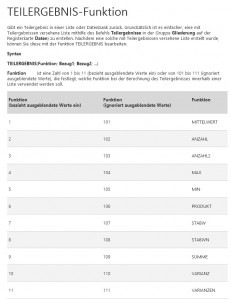
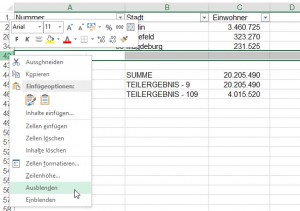

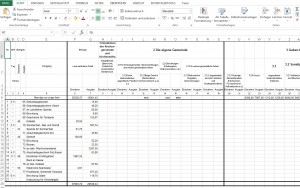
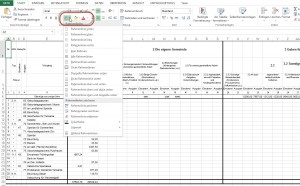
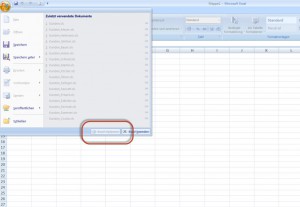

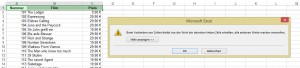
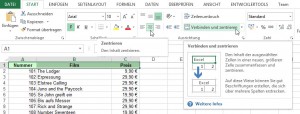
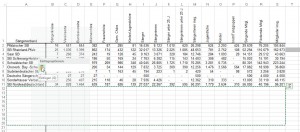
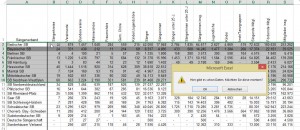
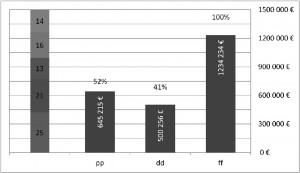
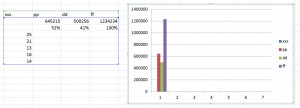
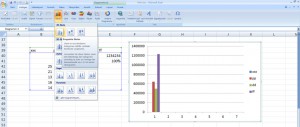
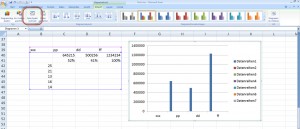
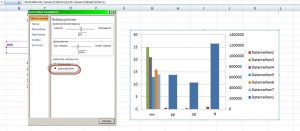


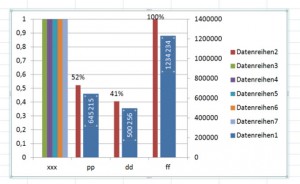
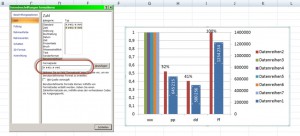
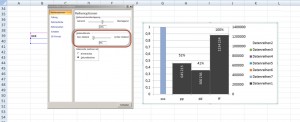
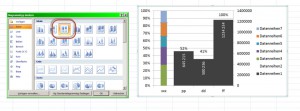
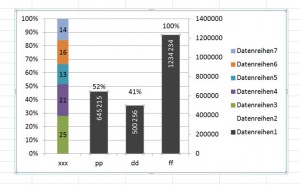
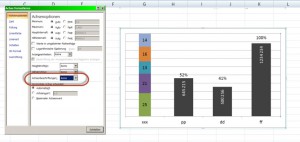
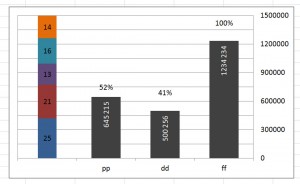
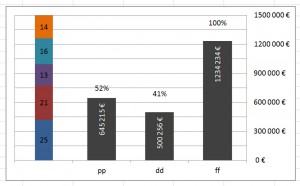
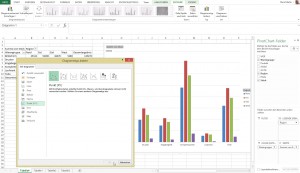
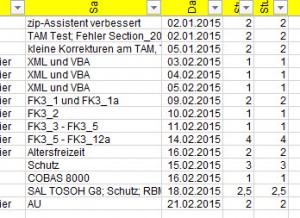
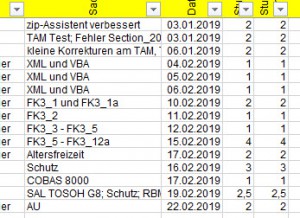
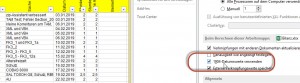
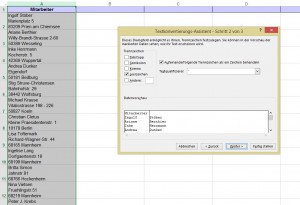
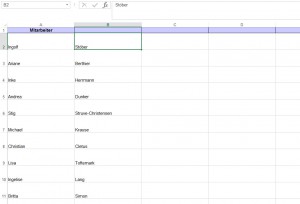
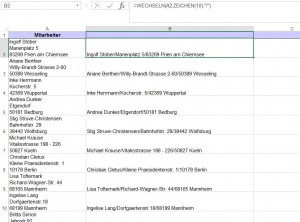
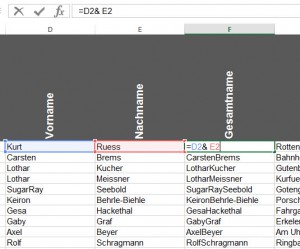
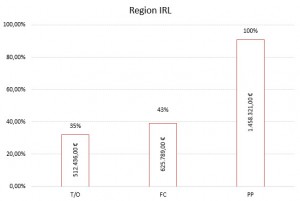
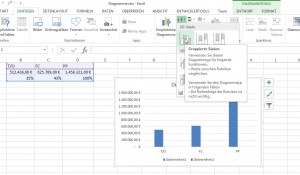
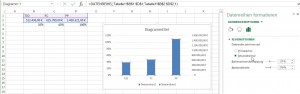
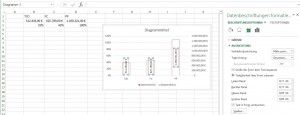
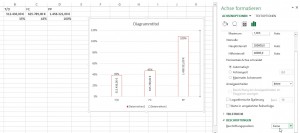
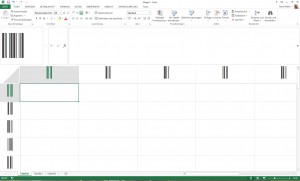
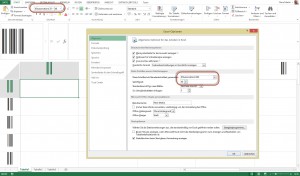
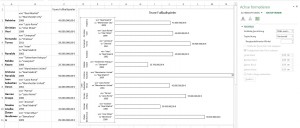
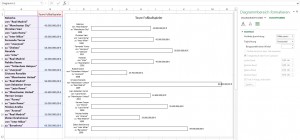
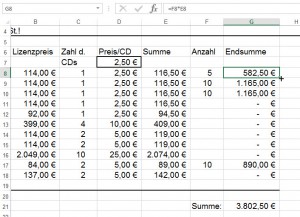
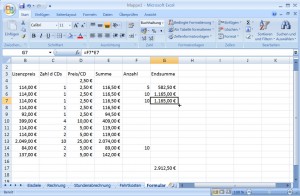
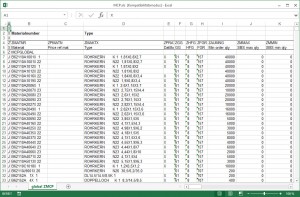
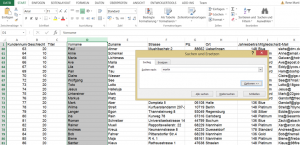
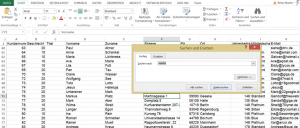
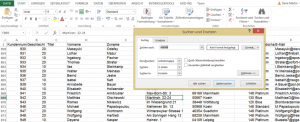
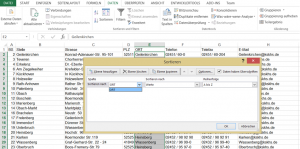
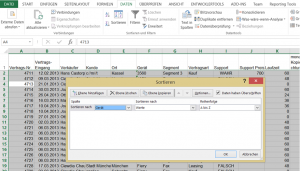
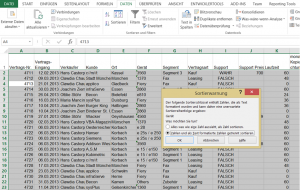
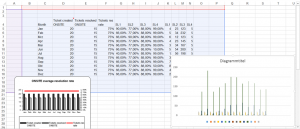
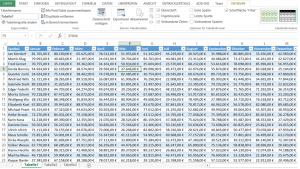
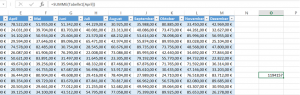
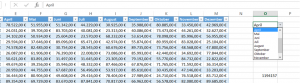
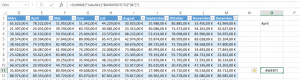
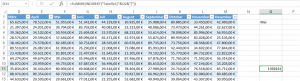
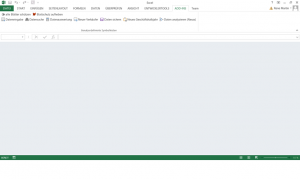
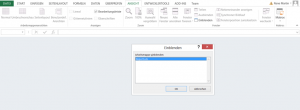
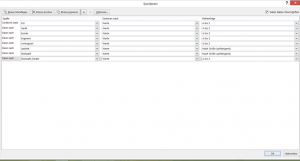
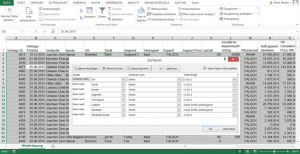
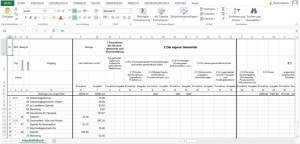
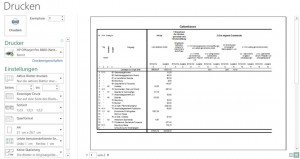
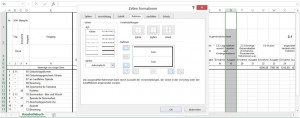
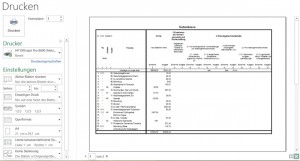
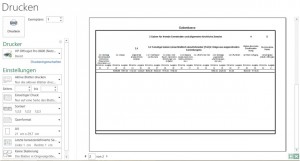
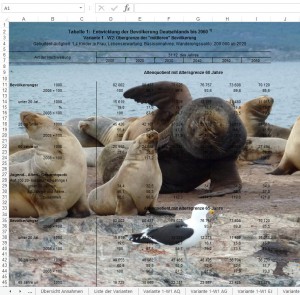
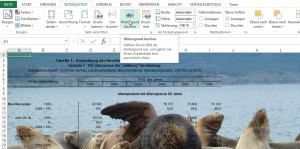
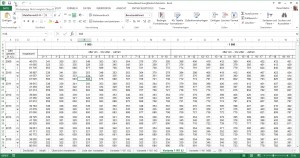
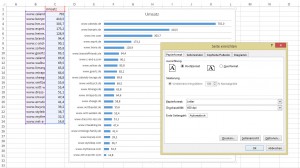
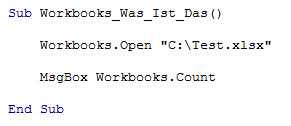
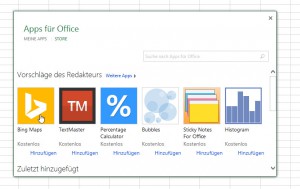
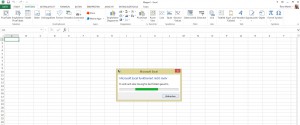
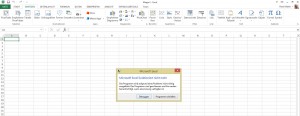
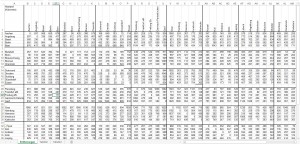
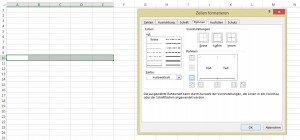
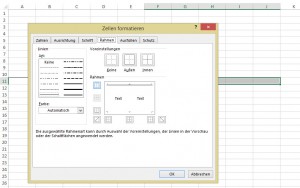
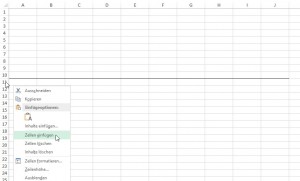
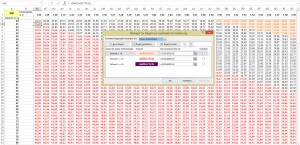
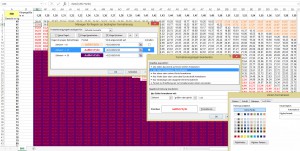

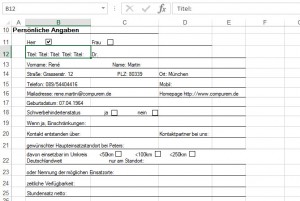
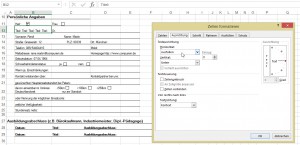
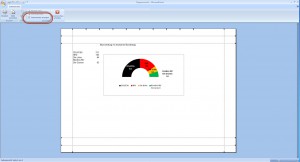
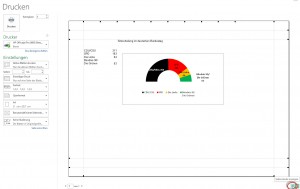
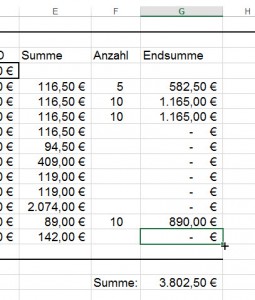
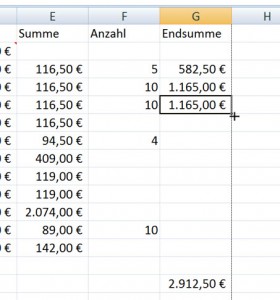
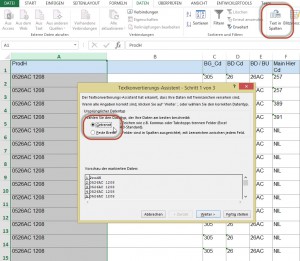
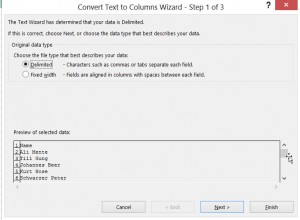
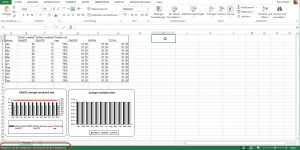
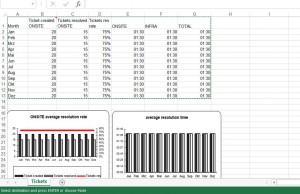
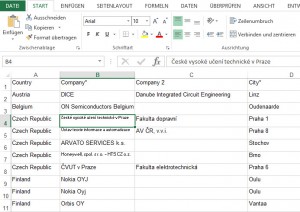
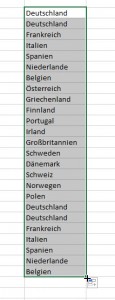
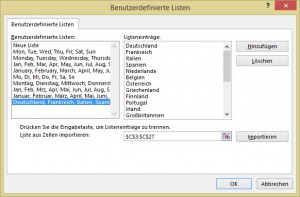
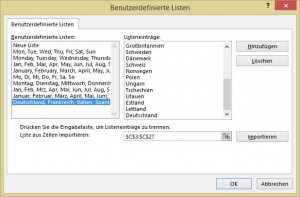
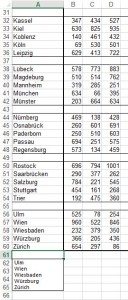
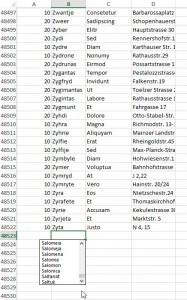
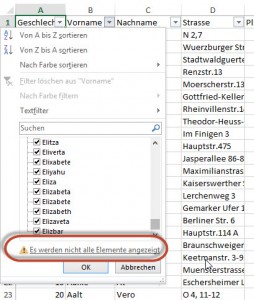
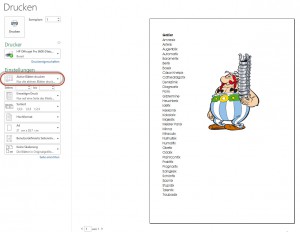
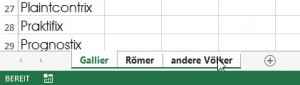
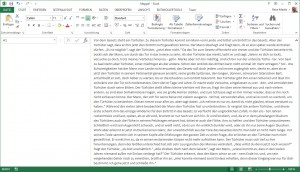
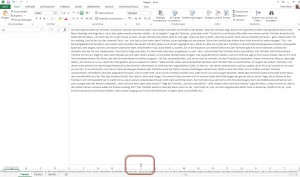
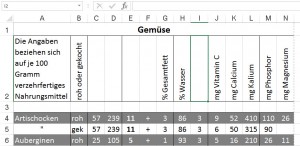
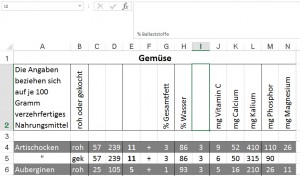
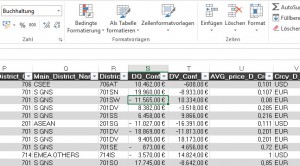
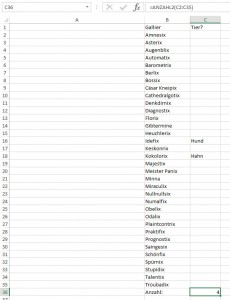
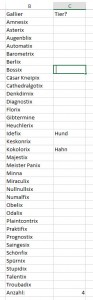

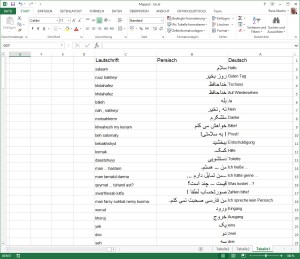
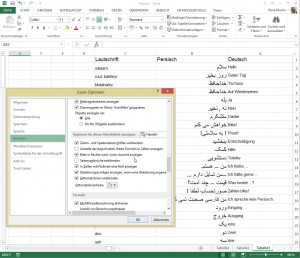
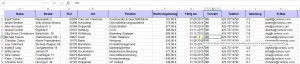
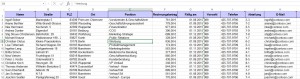
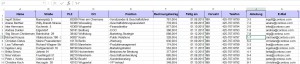
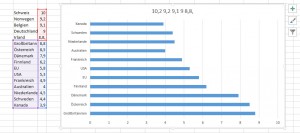
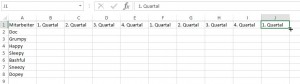
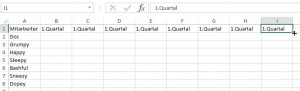
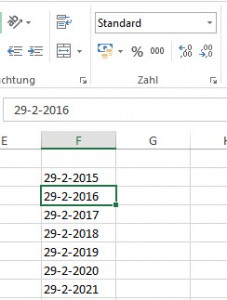
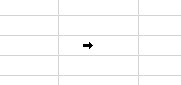
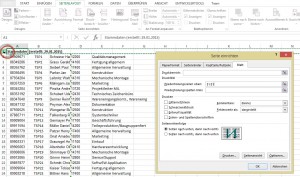
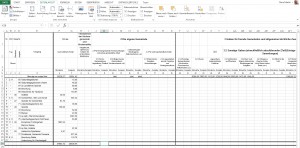
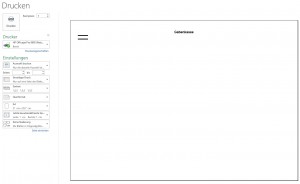
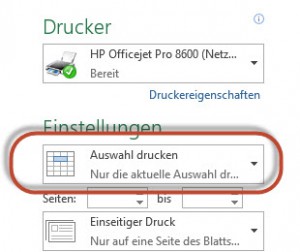
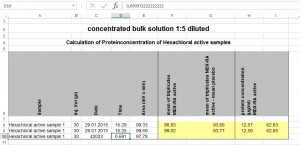
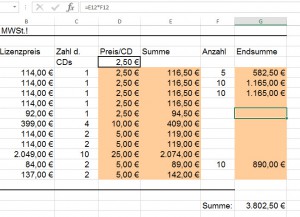
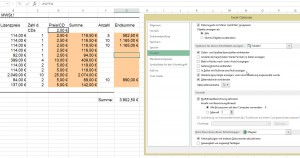
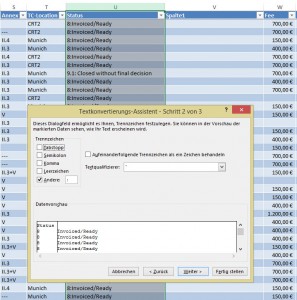
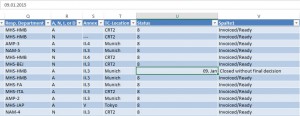
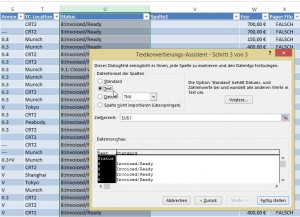
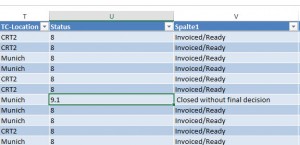
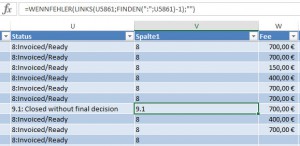
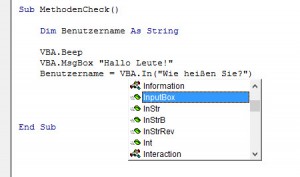
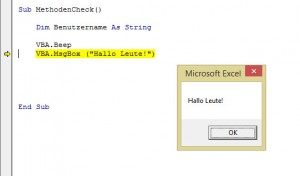
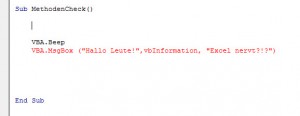
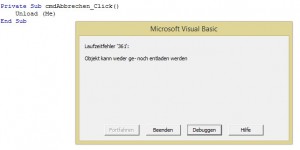
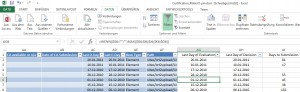
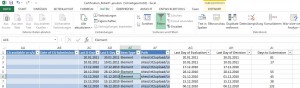
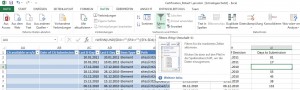
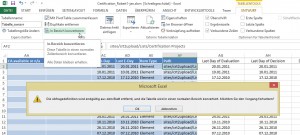
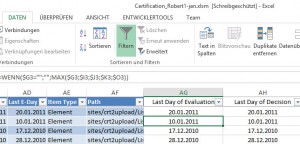
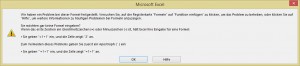
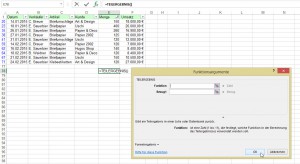
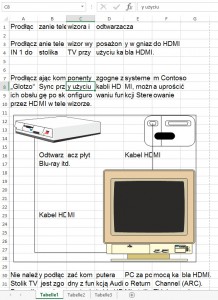
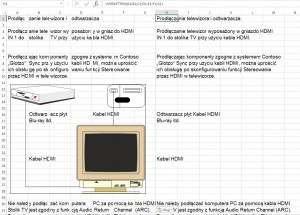
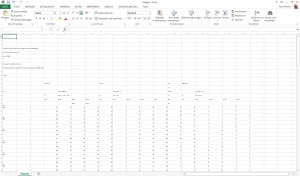
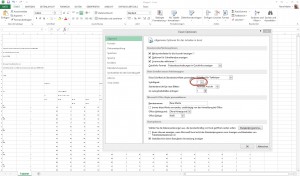

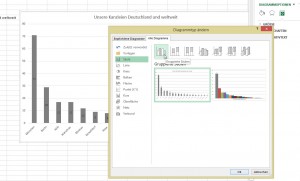
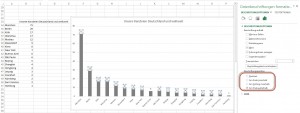
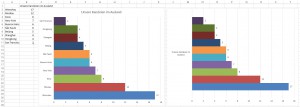
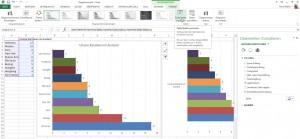
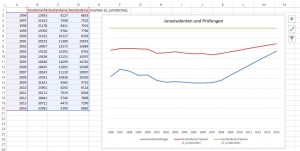
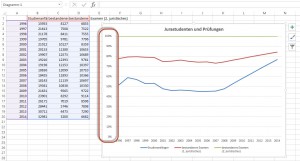
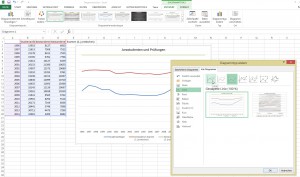
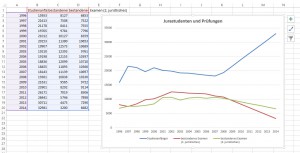
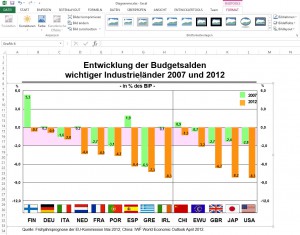
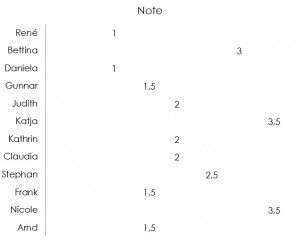
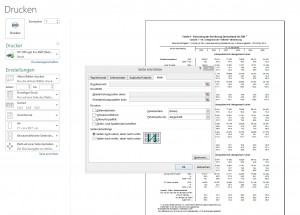
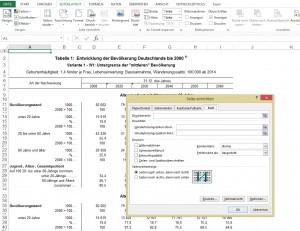
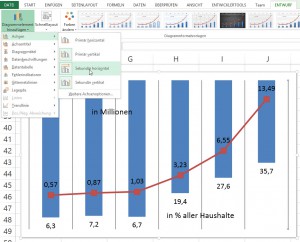
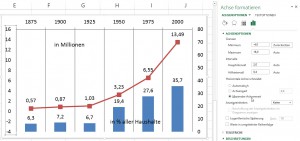
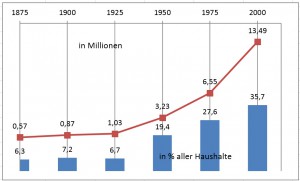
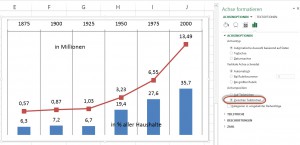

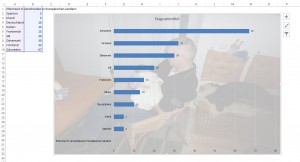
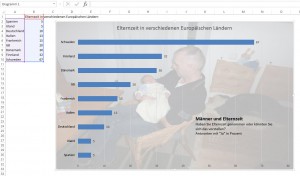
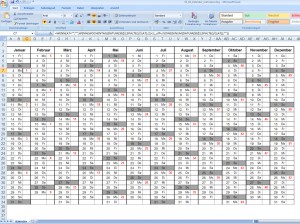
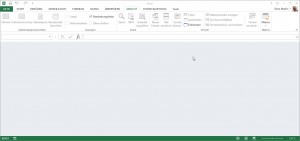
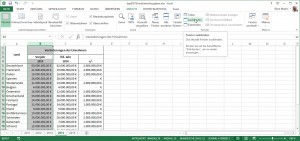
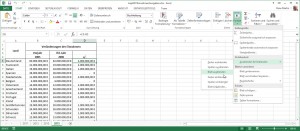
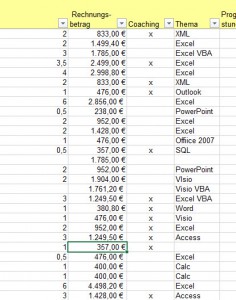
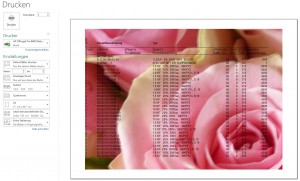
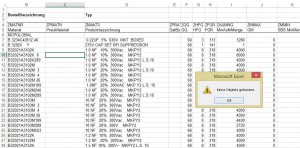
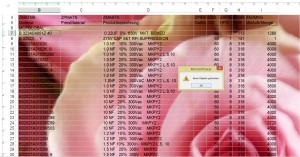
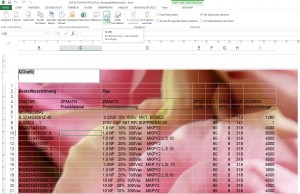
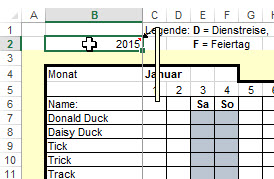
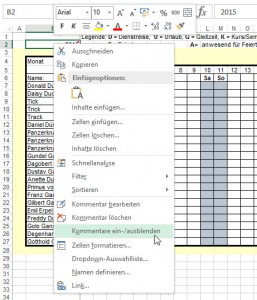
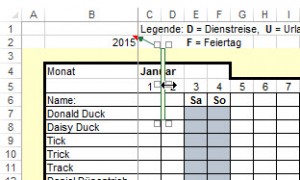
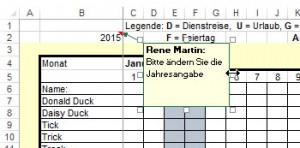
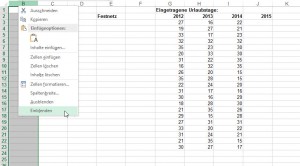
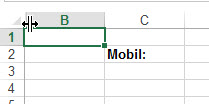
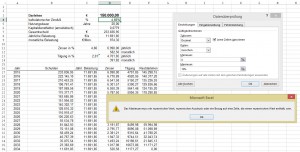
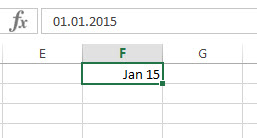
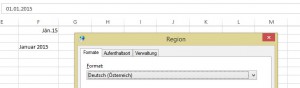
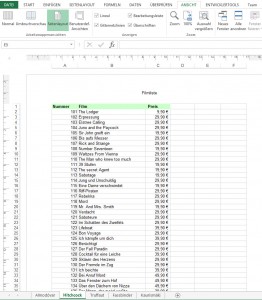
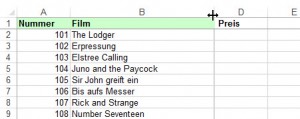
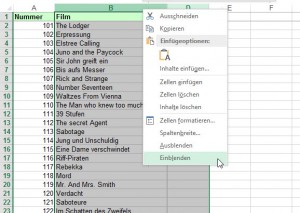
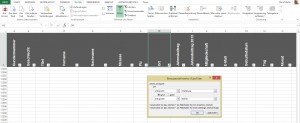
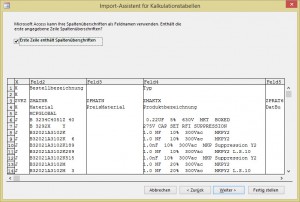
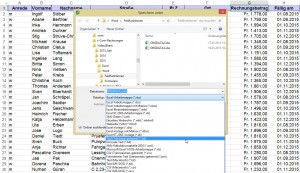
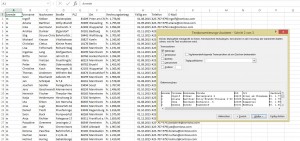
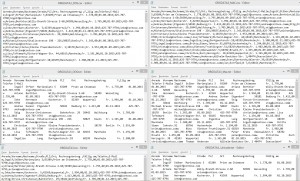
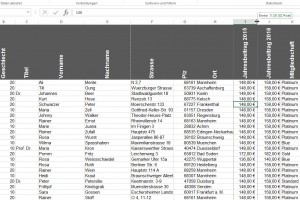
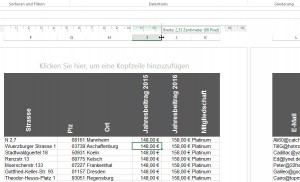
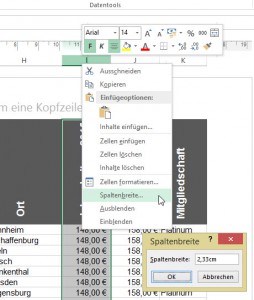
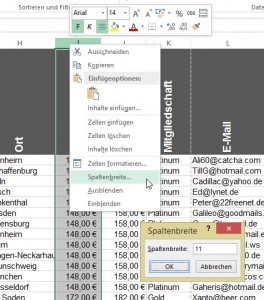
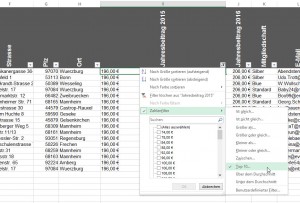
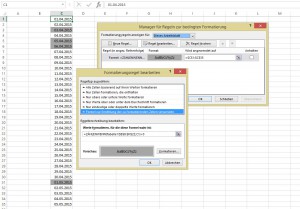
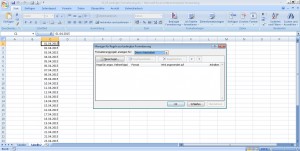
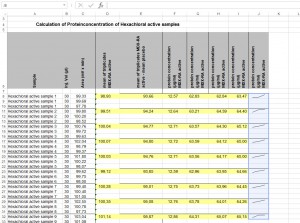
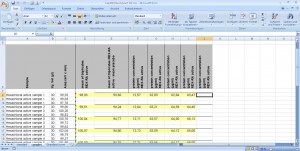
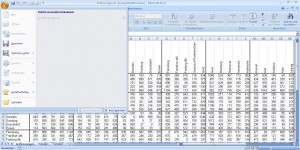
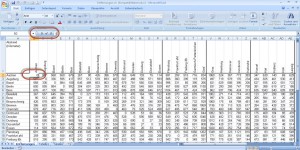

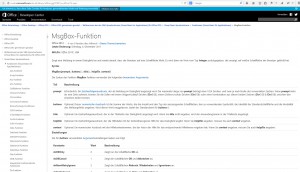


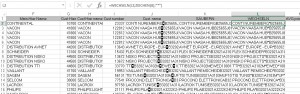
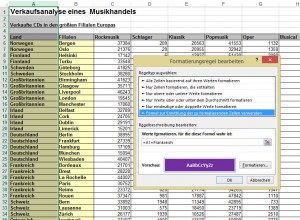
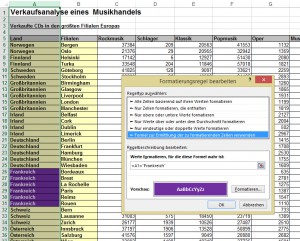
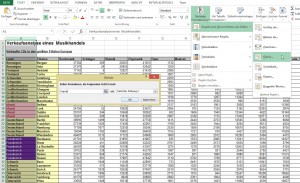
Nur TE und kein Teilergebnis
Die Antwort: Drücken Sie nicht die [Enter]-Taste, sondern die Tabulatortaste. Dann übernimmt Excel diese Funktion. Von Andreas Theos stammt noch der Tipp: „…und nach dem TAB noch STRG + A für den Formeldialog ;-)“ – danke!